AI Zusammenfassung
Möchten Sie anpassbare Optionen zum Schutz Ihrer Formulare gegen Spam-Einsendungen? Die WPForms Custom Captcha-Funktion macht es einfach, eine benutzerdefinierte Frage und Antwort oder Math Captcha-Feld für Spam-Prävention zu erstellen.
Dieses Tutorial zeigt Ihnen, wie Sie das Custom Captcha Feld in WPForms anpassen können.
In diesem Artikel
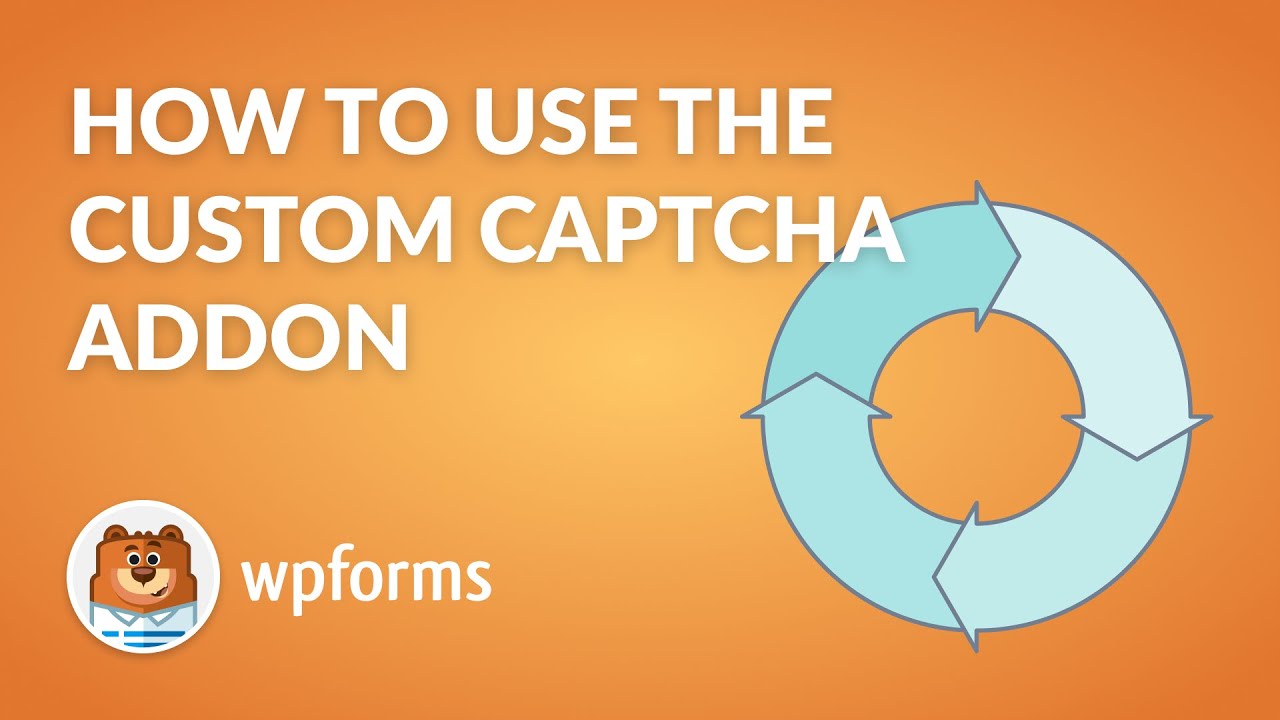
Hinweis: Sind Sie auf der Suche nach Details zu Googles reCAPTCHA? Unser Tutorial über spamfreie Kontaktformulare behandelt alle verfügbaren Anti-Spam-Methoden für WPForms.
Bevor wir loslegen, müssen Sie WPForms auf Ihrer WordPress-Website installieren und aktivieren. Stellen Sie außerdem sicher, dass Sie Ihre Lizenz überprüft haben.
Hinzufügen eines benutzerdefinierten Captcha-Feldes
Hinweis: Custom Captcha wurde in WPForms Version 1.8.7 und höher integriert. Sie werden nicht brauchen, um ein Addon zu installieren, wenn Sie die neueste Version von WPForms verwenden. Allerdings, wenn Sie noch eine frühere Version verwenden, müssen Sie installieren und aktivieren Sie die Custom Captcha Addon.
Erstellen Sie zunächst ein neues Formular oder bearbeiten Sie ein bestehendes, um auf den Formularersteller zuzugreifen. Im Formularersteller finden Sie das Feld Custom Captcha unter Fancy Fields.
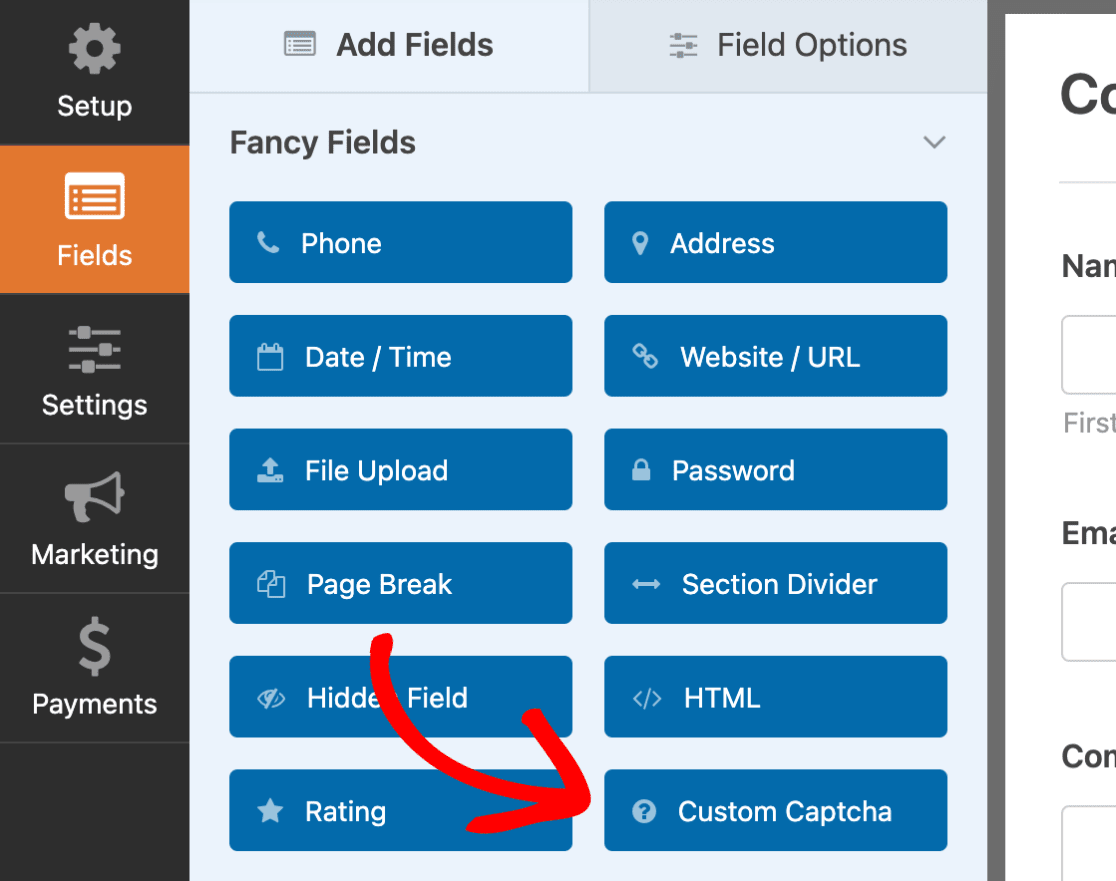
Um dieses Feld in Ihrem Formular zu verwenden, ziehen Sie es einfach per Drag & Drop in das Formularvorschaufenster in Ihrem Formularersteller. Das benutzerdefinierte Captcha-Feld ist immer erforderlich, damit die Benutzer die Fragen beantworten müssen, bevor sie das Formular absenden.
Um das Feld anzupassen, klicken Sie auf das Feld in der Formularvorschau, um die Feldoptionen zu öffnen. Hier können Sie Änderungen am benutzerdefinierten Captcha-Feld vornehmen, z. B. an der Beschriftung, dem Typ und der Beschreibung.
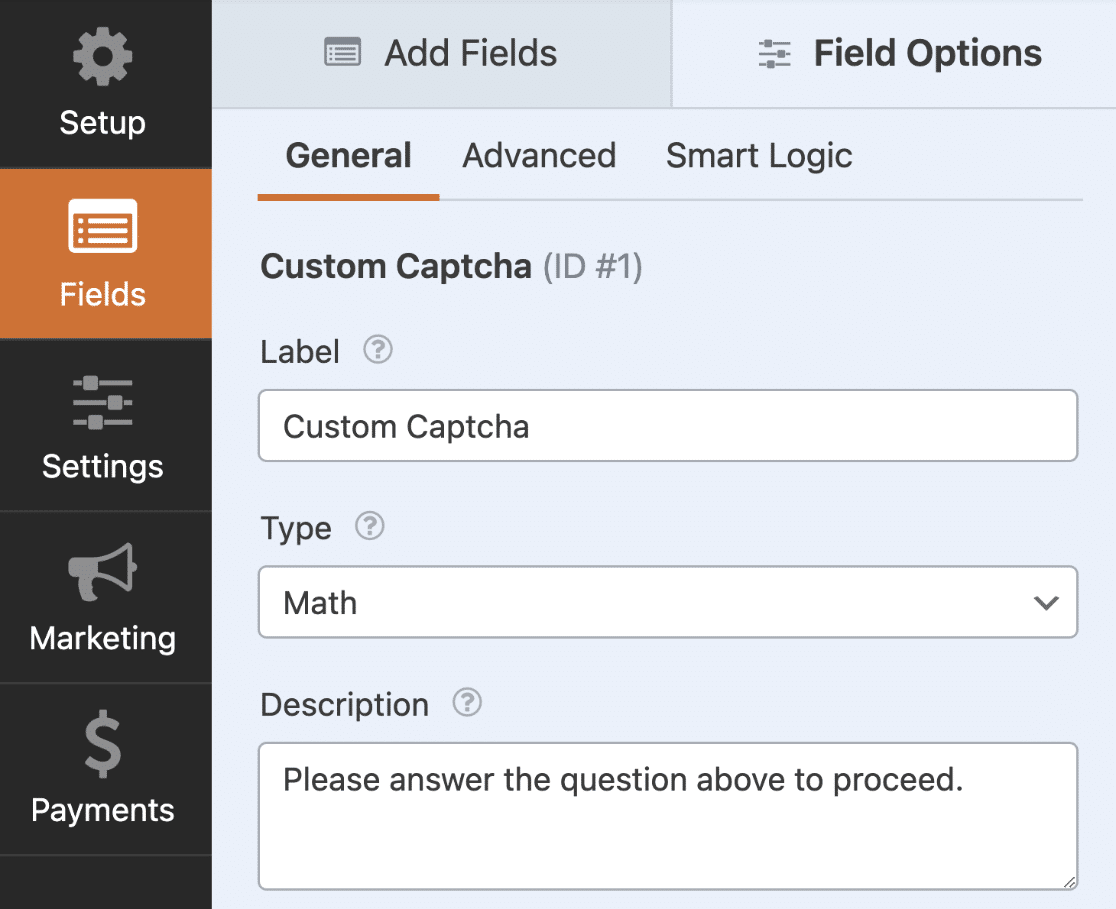
In den nächsten Abschnitten werden wir die 2 verfügbaren Captcha-Typen erklären, die Sie für Ihr Formular verwenden können.
Mathe-Captcha
Dies ist die Standardoption, wenn Sie das benutzerdefinierte Captcha-Feld zu Ihrem Formular hinzufügen. Das Mathe-Captcha generiert nach dem Zufallsprinzip Fragen zur Addition, Subtraktion und Multiplikation im Formular.
Wenn das Formular auf einer Seite veröffentlicht wird, zeigt das Feld jedes Mal, wenn die Seite geladen oder aktualisiert wird, eine neue zufällige mathematische Frage an. Hier ist ein interaktives Formular mit aktiviertem Custom Captcha.
Hinweis: Wenn Sie das Mathe-Captcha anpassen möchten, können Sie dies mit einem eigenen Code tun. Weitere Einzelheiten finden Sie in unserem Tutorial zum Ändern des Math Captcha.
Benutzerdefinierte Frage und Antwort
Alternativ können Sie auch eine benutzerdefinierte Frage und Antwort anstelle des Captcha-Typs Mathematik verwenden. Gehen Sie dazu im Bereich Feldoptionen zum Feld Typ und wählen Sie die Option Frage und Antwort.
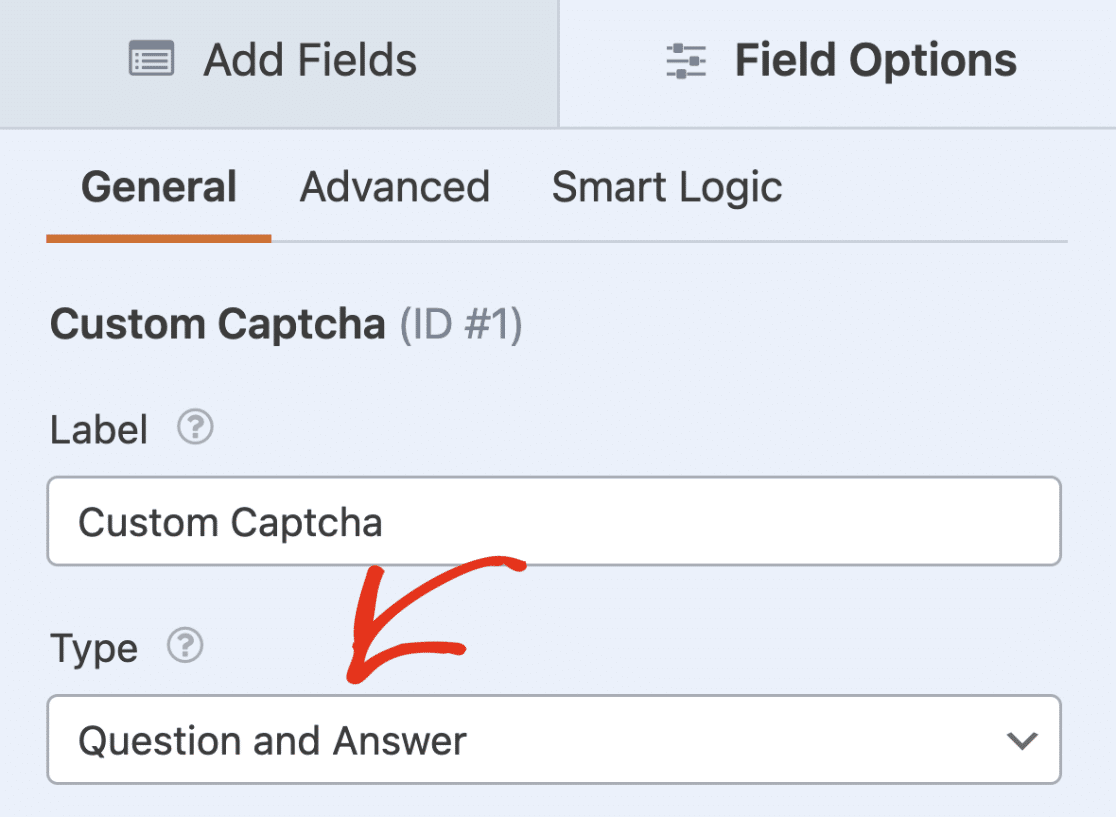
Fügen Sie dann eine Frage in das erste Feld und die Antwort in das zweite Feld ein.
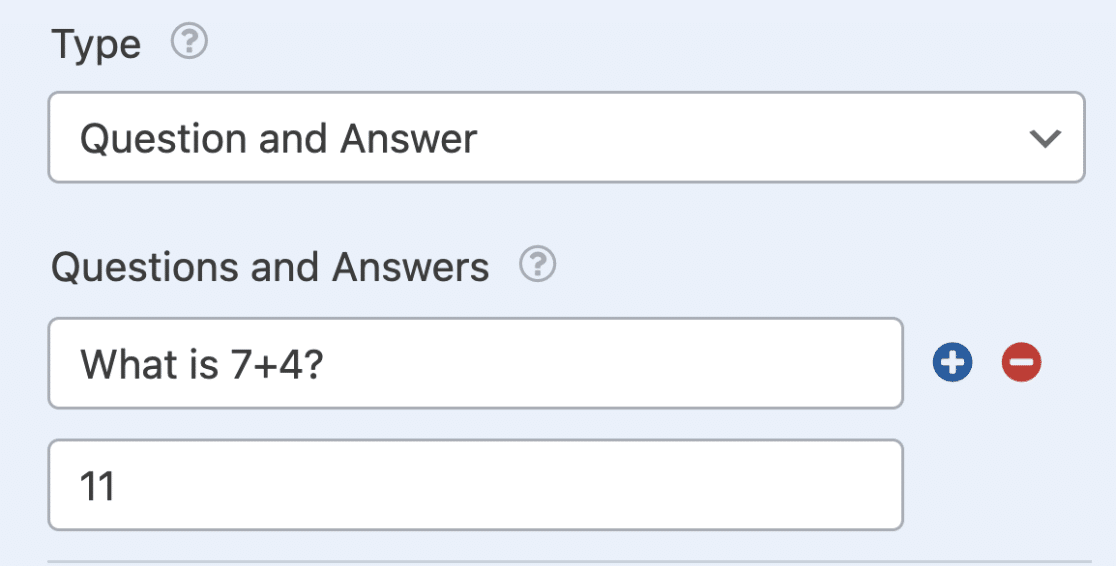
Wenn Sie möchten, können Sie Gruppen von Fragen und Antworten hinzufügen oder entfernen, indem Sie auf die Schaltflächen Plus (+) bzw. Minus (-) klicken.
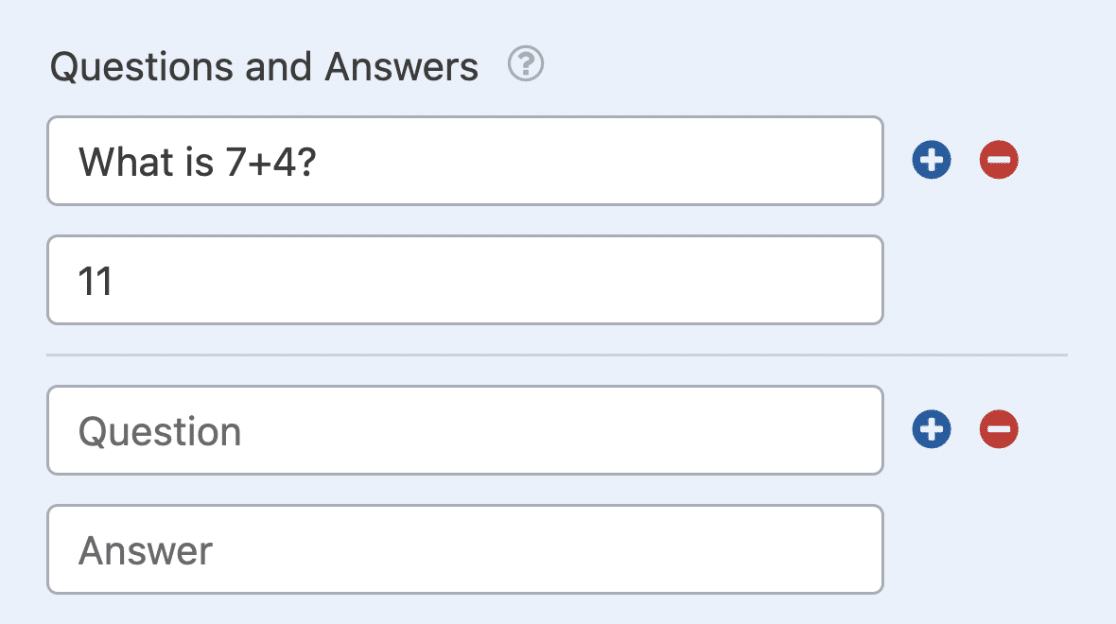
Bei mehreren Frage- und Antwortsätzen zeigt das Formular jedes Mal, wenn es im Browser geladen wird, eine Frage nach dem Zufallsprinzip an.
Wenn Sie mit der Konfiguration des benutzerdefinierten Captcha-Feldes fertig sind, müssen Sie Ihr Formular speichern. Wir empfehlen, Ihr Formular vor der Veröffentlichung zu testen, um sicherzustellen, dass es ordnungsgemäß funktioniert.
Das war's! Sie können jetzt ein benutzerdefiniertes Captcha-Feld in Ihre Formulare einfügen, um Ihre Methode zum Schutz vor Spam anzupassen.
Möchten Sie den Benutzern eine Bestätigungsnachricht oder eine bestimmte Seite anzeigen, nachdem sie ein Formular ausgefüllt haben? Dann sehen Sie sich unseren Leitfaden zur Einrichtung von Formularbestätigungen an.
